Как ускорить виртуальную машину VirtualBox и заставить ее работать быстрее
Скорость и производительность виртуальной машины(Virtual Machine) зависят от характеристик хост-машины, таких как оперативная память(RAM) , процессор и т. д. Но иногда, несмотря на наличие мощного компьютера, виртуальная машина(Virtual Machine) работает медленно. В этой статье мы опишем некоторые методы, которые помогут вам ускорить работу вашей виртуальной машины .(Virtual Machine)

Почему моя виртуальная машина(Machine) работает медленно?
Прежде чем описывать способы сделать виртуальную машину быстрее, давайте рассмотрим некоторые причины медленной виртуальной машины.
- Емкость хост-системы.
- Другие работающие приложения.
1] Емкость хост-системы
Это один из основных факторов, от которых зависит скорость виртуальной машины . (Machine)Если вы хотите, чтобы ваша виртуальная машина(Machine) работала без сбоев, у вас должна быть мощная хост-система. ЦП(CPU) , ОЗУ(RAM) и дисковое пространство — три основных фактора, определяющих мощность вашей хост-системы.
Виртуальные машины(Virtual Machine) требуют большой вычислительной мощности. Следовательно, хост-система обязательно должна иметь многоядерный центральный процессор. Многоядерный процессор(CPU) может работать с виртуальной машиной(Virtual Machine) лучше и плавнее.
Оперативная память(RAM) — еще один важный фактор, определяющий скорость виртуальной машины(Machine) . В вашей системе должно быть достаточно оперативной памяти(RAM) , если вы хотите получить более плавную скорость виртуальной машины(Machine) . Минимальные требования к оперативной памяти(RAM) для виртуальной машины — 16 ГБ. Тем не менее, 8 ГБ ОЗУ(GB RAM) могут быть хорошими в некоторых ситуациях. Но если у вас 4 ГБ ОЗУ(GB RAM) , вы столкнетесь с проблемами производительности при запуске виртуальной машины, даже если вы закрыли все другие программы.
Место на диске(Disk) — еще один фактор, влияющий на скорость виртуальной машины(Virtual Machine) . Чтобы ВМ работала более гладко, вы должны выделить достаточно свободного места на диске. Для этого в вашей хост-системе должно быть много свободного места на диске.
2] Другие приложения, работающие на хост-компьютере
Когда виртуальная машина работает на хост-компьютере, она использует свой процессор(CPU) , оперативную память(RAM) и дисковое пространство. Поэтому, если вы открыли много приложений или программного обеспечения на своем хост-компьютере, вы столкнетесь с проблемами производительности в виртуальной машине(Virtual Machine) . Для оптимальной производительности виртуальной машины рекомендуется закрыть все запущенные приложения или программное обеспечение на хост-компьютере.
Как ускорить виртуальную машину VirtualBox(VirtualBox Virtual Machine)
Следующие методы помогут вам ускорить работу вашей виртуальной машины .(Virtual Machine)
- Установите гостевые дополнения VirtualBox.
- Выделите больше памяти для ВМ.
- Выделите больше ЦП для виртуальной машины.
- Увеличение видеопамяти.
1] Установите гостевые(Install VirtualBox Guest) дополнения VirtualBox
Это самый важный шаг для ускорения работы виртуальной машины. Гостевые (Guest) дополнения(Additions) содержат специальные драйверы, необходимые для бесперебойной работы виртуальной машины .
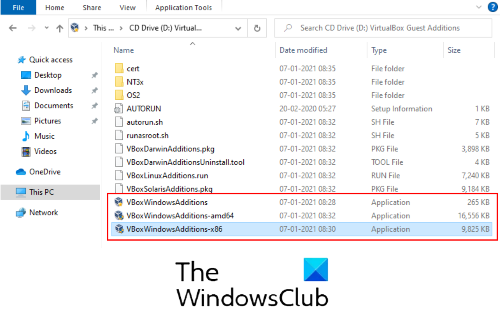
Ниже приведены шаги для установки гостевых(VB Guest) дополнений VB:
- Запустите виртуальную машину(Virtual Machine) на VirtualBox .
- Выберите « Devices > Insert Guest Additions CD image ».
- Откройте этот компьютер.
- Дважды щелкните « CD-привод (D): VirtualBox Guest Additions(CD Drive (D): VirtualBox Guest Additions) », чтобы открыть его.
- Установите « VBoxWindowsAdditions-amd64 ». Если архитектура вашей хост-системы не поддерживает этот файл, вы получите сообщение об ошибке. В этом случае попробуйте установить другие гостевые (Guest) дополнения(Additions) .
После завершения установки перезагрузите виртуальную машину(Virtual Machine) .
Читать(Read) : VirtualBox отображает черный экран и не загружает гостевую ОС(VirtualBox displays a black screen and not booting guest OS) .
2] Выделите больше оперативной памяти для виртуальной машины
Так же, как и физический компьютер, производительность виртуальной машины также зависит от того, сколько ей выделено оперативной памяти . (RAM)Чем больше памяти вы выделите виртуальной машине, тем более плавной будет работа.
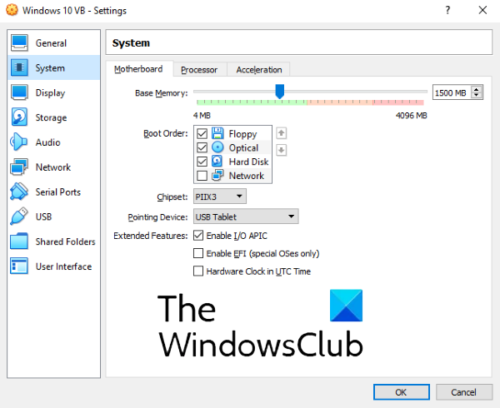
Чтобы увеличить объем памяти в виртуальной машине, выполните следующие шаги:
- Запустите VirtualBox и выберите виртуальную машину(Virtual Machine) .
- Теперь нажмите « Настройки(Settings) » и выберите « Система(System) » с левой стороны.
- На вкладке « Материнская плата(Motherboard) » переместите ползунок, чтобы увеличить объем оперативной памяти(RAM) .
- Нажмите OK, чтобы сохранить настройки.
Пожалуйста, не пересекайте зеленую отметку на ползунке, так как это может негативно сказаться на работоспособности вашей хост-системы. Если это не поможет, вам следует увеличить физическую оперативную память(RAM) на вашем хост-компьютере.
3] Выделите больше ЦП для виртуальной машины
Центральный процессор(CPU) хост-машины выполняет все вычисления, необходимые для запуска виртуальной машины. Следовательно(Hence) , если виртуальная машина(Virtual Machine) использует больше ЦП(CPU) , она будет работать быстрее и плавнее.
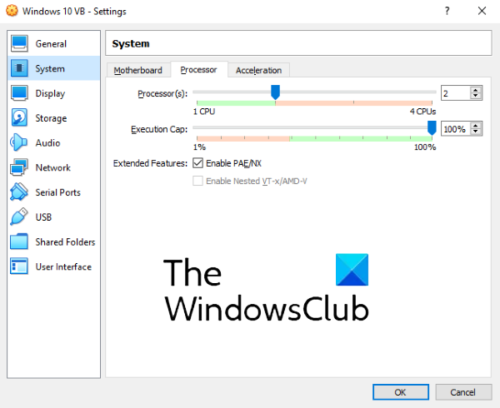
Выполните перечисленные ниже шаги, чтобы выделить больше ЦП(CPUs) для виртуальной машины:
- Запустите VirtualBox и выберите виртуальную машину, которой вы хотите выделить больше процессоров(CPUs) .
- Нажмите(Click) « Настройки(Settings) » и выберите « Система(System) » слева.
- На вкладке « Процессор(Processor) » переместите ползунок, чтобы увеличить количество ЦП(CPUs) для виртуальной машины.
- Нажмите OK, чтобы сохранить настройки.
Держите ползунок под зеленой меткой.
4] Увеличьте видеопамять
Если, несмотря на наличие мощной видеокарты(graphics card) в вашей системе, вы по-прежнему испытываете низкую скорость виртуальной машины, рассмотрите возможность увеличения видеопамяти. В дополнение к этому включите 3D-ускорение.

Мы перечислили шаги ниже, чтобы сделать это:
- Выберите виртуальную машину(Virtual Machine) в VirtualBox и нажмите «Настройки».
- Нажмите на « Дисплей(Display) » с левой стороны.
- Переместите ползунок на вкладке « Экран(Screen) », чтобы увеличить объем видеопамяти.
- Установите флажок в разделе « Ускорение(Acceleration) », чтобы включить 3D-ускорение.
- Нажмите OK, чтобы сохранить настройки.
Надеюсь, эта статья помогла вам ускорить виртуальную машину(Machine) .
Похожие посты(Related posts) :
- Как установить ОС Windows на VirtualBox .
- Как использовать двойной монитор с виртуальной машиной VirtualBox(How to use Dual Monitor with VirtualBox virtual machine) .
Related posts
VirtualBox Interface имеет активное сообщение при выключении
VirtualBox отображает Black screen, а не Booting Guest OS
Как исправить VirtualBox USB не обнаружен в Windows 10 CompuTer
Virtual Machine Management нет на этой машине
VirtualBox не удалось прикрепить USB device к виртуальной машине
Обход: неудачный EFI Network Start PXE над IPv4 error в VMware
Как создавать, Delete, Use Virtual Desktops в Windows 10
VirtualBox error: VT-X / AMD-V hardware acceleration недоступен
Как исправить ошибку «Не удалось создать виртуальную машину Java»
Как настроить виртуальную машину Windows XP бесплатно
Fix Hyper-V Virtual Machine stuck в остановке State
Как исправить общие ошибки Hyper-V Replication
Virtualization support отключен в прошивке в Windows 10
Окна не Boot после Hypervisor Platform or SVM Mode Включена
Исправить 0x800f080c hyper-v Ошибка на Windows 10
Как access and use BIOS в VMware Workstation
Fix Недостаточно физической памяти доступен VMware error
VMware Workstation Pro не может работать на компьютере Windows 10
Как конвертировать VHD на VHD x с использованием Hyper-V Manager
Download VirtualBox и попасть в мир виртуализации
